如果我們去 設置 default 或 推薦設置 de Microsoft微軟 la 操作系統安裝 Windows XP,那麼我們肯定會有 Windows Update 上 ”ON“。 這意味著每次我完成 update網站,操作系統將開始 下載然後是 安裝 update不問我們什麼。 多少 update安全 麥酒 Windows XP (Windows Security Center)是應用finalizeza的 重新啟動計算機我們可以中斷這方面的工作。 除了這個問題之外,另一個原因會導致我們 禁用下載和 自動安裝 update是我們自己決定的選擇 update我們要安裝。 例如,許多用戶不想這樣做 update自動在 Windows XP SP3的 或 Windows 正版優勢通知或驗證工具(用於檢查以下內容的副本/許可證是否有效的知識庫:KB) Windows XP).
離 Windows Automatic 自動錶 UpdateS IN Windows XP(禁用下載和 Install Windows Updates).
1。 首先,你必須去 Start Menu > 控制面板 .
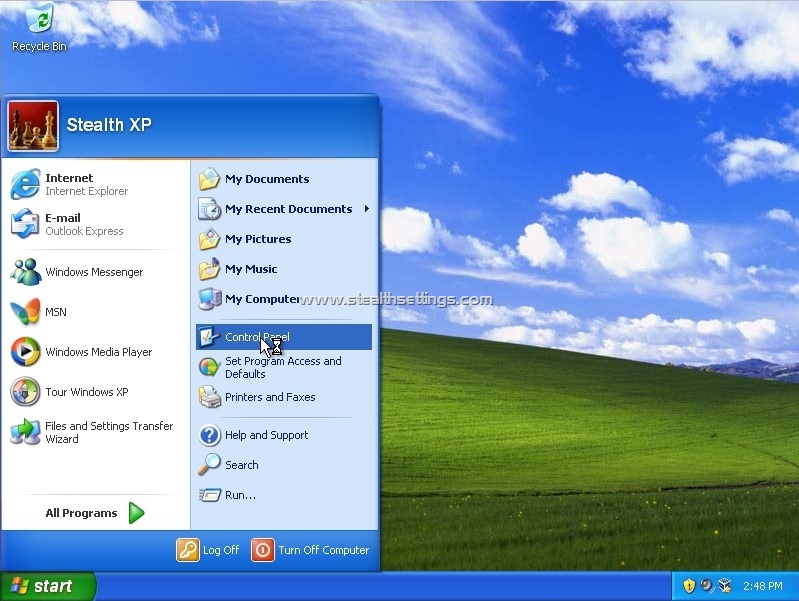
2. 在控制面板中我們點擊“安全Center“。
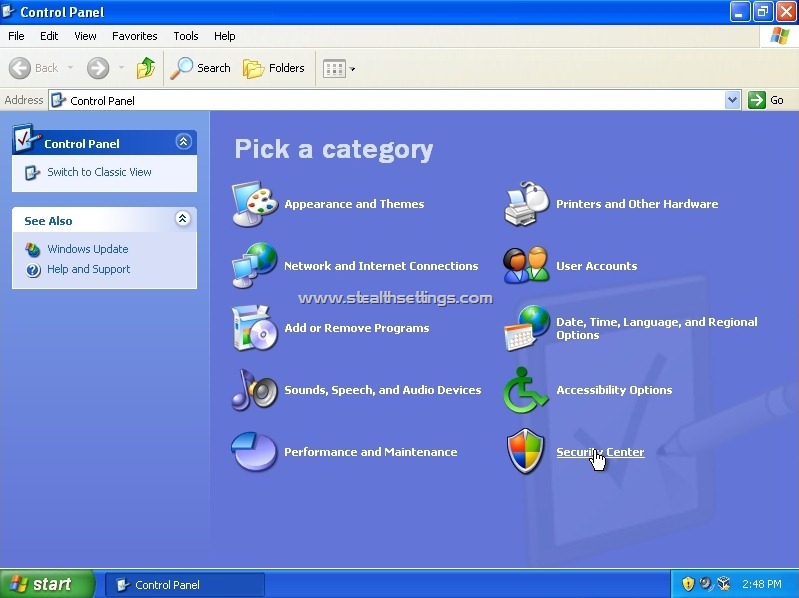
3. Security C底部的某個位置enter 我們點擊“Automatic 自動錶 Updates“。
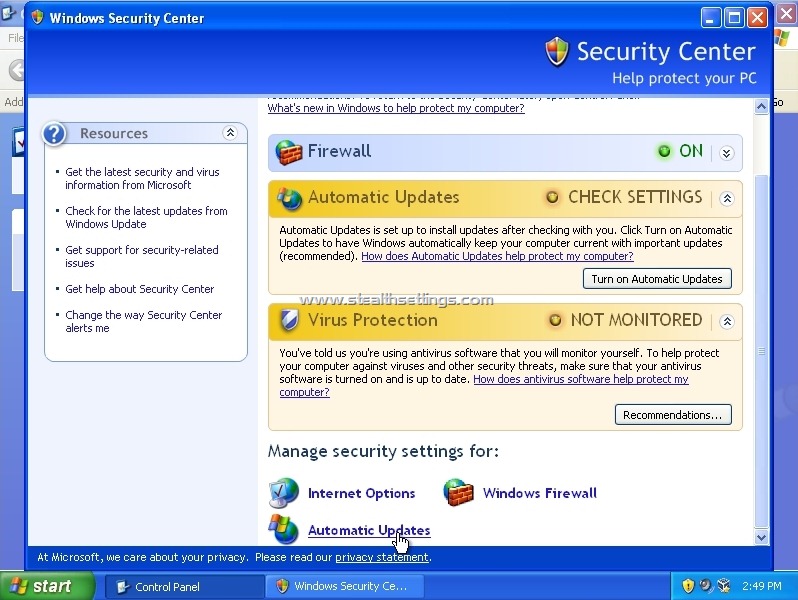
4。 在“Automatic 自動錶 Updates“我們有多種選擇 Windows Updates.
- “自動化 Updates”(微軟推薦的選項,但是這個選項會自動下載安裝 update可用的),
- “下載 update適合我,但讓我選擇什麼時候 install 他們“(我選擇的選項,因為我剛剛安裝了操作系統,我確定我最需要 update. 此選項下載 update可用,但允許我們鏈接我們要安裝的)
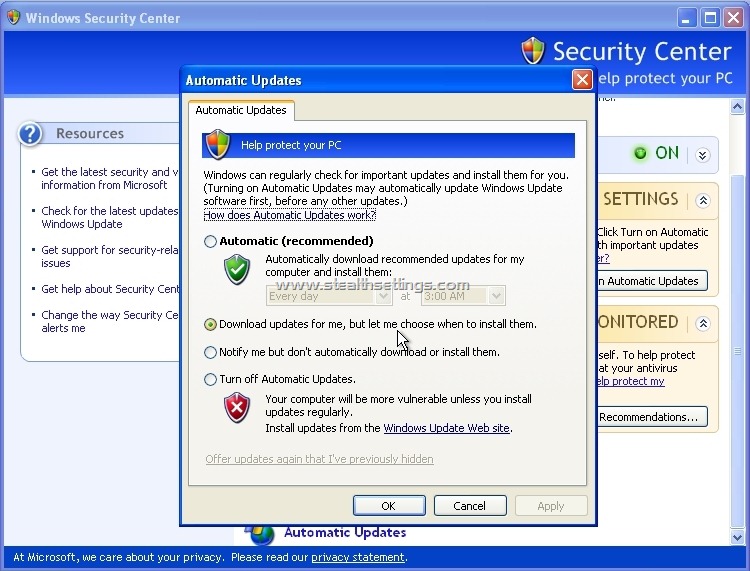
- “通知我但不自動下載或 install 他們“(我們推薦的選項。我們正在宣布什麼 update可用於我們的操作系統,我們可以自行決定下載和安裝哪些)。 這樣,我們就不會佔用任何空間 hard disk cu update不會安裝,我們不會有 update自動安裝。
- “關閉自動 Updates”(幾乎完全停止 Windows Update Center。 我們不建議任何人使用它,尤其是作為操作系統 Windows XP附帶許多原始套件 安全漏洞 後來由微軟修復,並作為 update你的 Windows XP)。
如果我們選擇第二個選項,每次都會有一個 update 可用,在右下角,我們將收到一條通知,告知我們他們是 update可用於我們的操作系統。
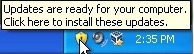
我們點擊這個通知(黃色盾牌),並在框中自動 Updates ", 選擇習俗 Install (高級)”並點擊“下一頁“。 這一步是必須的,不是全部安裝 update下載網站。
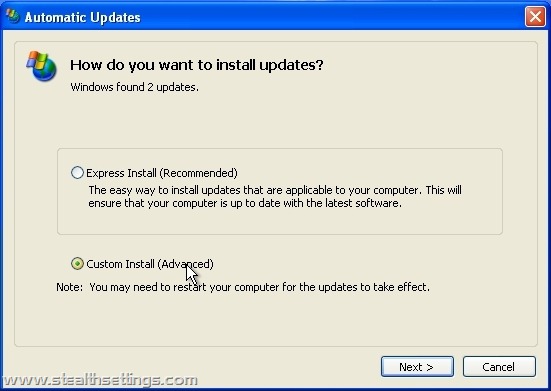
在“選擇 updates到 install”只選擇 update我們有興趣安裝的那些。
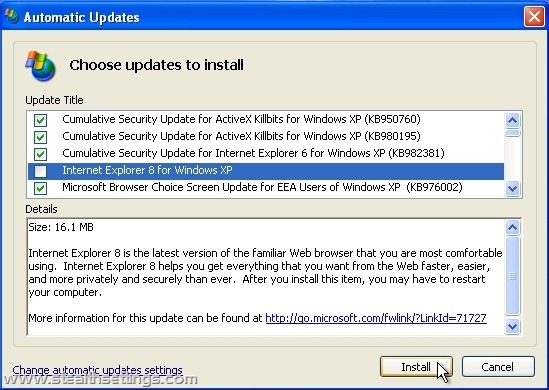
點擊“Install開始 安裝 update修復的可能。
完成許多 update尤其是安裝後 Windows XP,需要重啟電腦,等到 Windows將配置 update. 部分 update安裝的系統會在操作系統關閉和啟動時自動配置。 在安裝過程完成之前不要關閉計算機 update修復的可能。